
Acaba de llegarme un miniPC comprado en GeekBuying. Se trata de un G2 MiniPC o lo que viene siendo lo mismo un Vensmile i10, por alguna razón en unas tiendas lo encontramos con ese nombre y otras con otro. Volviendo al tema, hacía tiempo que tenía ganas de probar este tipo de dispositivos a medio camino entre un tv-box y un PC de escritorio. Mi intención es usarlo como PC auxiliar, principalmente para mis padres que usan internet muy de cuando en cuando y un PC de escritorio lo ven más como un trasto que como algo útil. Así que el G2 viene genial por su pequeño tamaño.




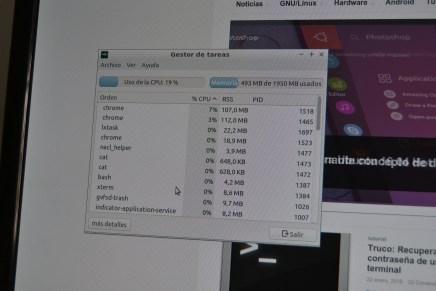

En su interior cuenta con las siguientes características técnicas:
- Intel Bay Trail CR Z3735F Quad Core a 1.8GHz
- GPU: Intel HD Graphic(Gen7)
- RAM: 2GB
- Almacenamiento interno: 32GB
- Ampliables a mediante microSD (128GB) o disco externo USB (hasta 3TB)
- Wi-Fi: 802.11 b/g/n, 2.4G/5G, Dual Band Wifi
- Bluetooth 4.0
- Webcam: 2.0MP
- Puertos:
-
- HDMI
- DC IN
- LAN
- Micro SD Card Slot
- 4x USB Port
- 3.5 mm Audio out port
Por lo pronto sus características técnicas son bastante buenas para un dispositivo que apenas cuesta algo más de 100 euros. Eso sí, todo lo bueno tiene un precio y es que por defecto incluye una copia de Windows 10 y si estás pensando en borrarlo e instalar Linux mejor sigue leyendo.
Por alguna razón este hardware incluye una Bios con efi 32. Esto significa que en principio no podemos instalar ninguna ditribución Linux de 64bits en este dispositivo. Creo que es una inmensa perdida de recursos no aprovechar el potencial de un procesador de 64bits hoy en día. La solución pasa por seguir alguna de las numerosas guías que hay en internet al respecto. Básicamente se trata de instalar tu distribución Linux favorita mediante una memoria USB y antes de reiniciar para finalizar la instalación modificar grub para que pueda ejecutarse en este tipo de dispositivos.
Lo que yo hice fue descargarme Lubuntu 15.10 y realizar los siguientes pasos:
- Descargar Ubuntu 64bits o alguna distribución derivada.
- Grabar nuestra imagen ISO en una memoria USB. Por ejemplo usando Multisystem.
- Descargamos el fichero bootia32.efi. Lo necesitaremos para engañar a la BIOS del G2 durante el arranque. Yo he usado este facilitado por John Wells.
- Copiamos el fichero bootia32.efi en la carpeta BOOT de nuestra memoria USB.
- Debemos acceder a la BIOS (pulsando la tecla escape durante el arranque) y desactivar la opción de Secure Boot.
- Guardamos los cambios e iniciamos nuestro G2 con nuestra memoria USB conectada. Para elegir arrancar desde ésta debemos presionar f7 durante el arranque.
- Iniciado nuestro Linux procedemos a realizar la instalación. Debo advertir que perderemos todos los datos de nuestro Windows 10. Si le tienes algo de cariño se recomienda hacer una copia de seguridad del disco y sus particiones mediante dd. En mi caso como no es así, procedí a hacer una instalación dando formato a todo el disco.
- Cuando termines NO REINICIES TODAVÍA. Tenemos que instalar el paquete grub-efi-ia32-bin y actualizar grub para que asuma los cambios. sudo apt-get install grub-efi-ia32-bin & sudo update-grub
- Reiniciamos.
Si todo ha ido bien, tendremos el escritorio de Ubuntu iniciando y podremos disfrutar de la G2 sin problemas. No he logrado que funcione la conexión Wifi, fuera de eso todo va bien y fluido. ¿Has tenido algún problema? No olvides dejar tu comentario.

Fuente: https://sturmflut.github.io/

